Solução de problemas de transferência de dados entre aplicativos
Este artigo fornece diretrizes de solução de problemas para cenários em que um aplicativo (APP) de proteção de aplicativo Microsoft Intune projetado para permitir a transferência de dados não funciona conforme o esperado. Os usos mais comuns do Intune APP são para proteção de dados, para controlar a transferência de dados corporativos entre aplicativos gerenciados por APP (aplicativos) e para restringir a transferência de dados para aplicativos não gerenciados. Por exemplo, os usuários podem transferir dados corporativos do aplicativo Microsoft Outlook para o aplicativo Microsoft Excel (ambos gerenciados por políticas), mas não para o aplicativo móvel do Dropbox (um aplicativo não gerenciado).
Ao aplicar o Intune APP para proteção de dados, um comportamento inesperado importante seria ver que os usuários não podem transferir dados entre aplicativos gerenciados, como o Outlook e o Teams. Nesses cenários, use as etapas de solução de problemas neste artigo para ajudar a diagnosticar e resolver o problema. Para solução de problemas gerais de APP, consulte Solução de problemas de implantação de política de proteção de aplicativo no Intune.
Confirme se você está usando plataformas, versões do sistema operacional e aplicativos compatíveis
Confirme se você atendeu aos pré-requisitos para usar políticas de proteção de aplicativo. Há alguns requisitos para plataformas com suporte, versões do sistema operacional (SO) e aplicativos.
Plataformas compatíveis: as políticas de proteção de aplicativos são compatíveis com iOS, iPadOS e Android. No entanto, dispositivos iPad compartilhados e dispositivos Android Enterprise dedicados não são compatíveis.
Versões do sistema operacional com suporte: verifique se você está trabalhando com um sistema operacional e uma versão compatíveis. Observe todos os requisitos de versão especial para políticas de proteção de aplicativo, conforme descrito em Sistemas operacionais e navegadores com suporte no Intune. Os sistemas operacionais suportados mudarão com o tempo e as versões mais antigas se tornarão não suportadas. Além disso, certifique-se de que seu sistema operacional atenda aos requisitos de cada aplicativo que você usa.
Aplicativos com suporte: os aplicativos precisam ser integrados ao SDK do Aplicativo Microsoft Intune para dar suporte às políticas de proteção de aplicativo. Para obter uma lista de aplicativos com suporte da Microsoft e de parceiros, consulte Microsoft Intune aplicativos protegidos.
Verifique se a conta é uma conta corporativa e se o arquivo é de dados corporativos
O escopo das políticas de proteção de aplicativo (APP) do Intune abrange apenas contas corporativas e dados. Você não pode usar o APP para proteger contas pessoais ou gerenciar a transferência de dados pessoais. Para aplicar o APP corretamente, você precisa garantir que a conta que está usando para entrar no aplicativo gerenciado seja uma conta corporativa e que os dados que você está tentando compartilhar sejam dados corporativos. Examine o seguinte:
Contas corporativas: as contas de usuário pertencem ao locatário do Microsoft Entra da sua empresa e são consideradas contas corporativas. Essas contas podem ser sincronizadas com o Active Directory local usando o Microsoft Entra Connect. Você deve atribuir licenças do Intune aos usuários para usar o APP.
Dados corporativos: os dados armazenados em locais gerenciados, como OneDrive for Business ou SharePoint Online, são considerados dados corporativos. Os dados armazenados em locais de armazenamento locais pessoais não são tratados como dados corporativos. Os arquivos criados com aplicativos gerenciados do Microsoft Office (como Word ou Excel) são considerados dados corporativos somente quando salvos em um local gerenciado (OneDrive for Business e SharePoint Online). Se você salvar arquivos do Office no OneDrive for Business, eles serão tratados como dados corporativos. Os arquivos salvos no armazenamento local ou em outros locais não gerenciados são tratados como dados pessoais e não protegidos pelo APP. Os emails de rascunho, enviados e recebidos no aplicativo Microsoft Outlook serão tratados como dados corporativos se tiverem sido criados enquanto estiver conectado com uma conta corporativa.
Aplicativos de várias identidades: alguns aplicativos, como Outlook e OneDrive, oferecem suporte a várias identidades, permitindo que você adicione contas corporativas e pessoais aos aplicativos ao mesmo tempo. Nesse cenário, arquivos, e-mails e documentos em contas corporativas são tratados como dados corporativos e protegidos pelo APP. Por exemplo, os arquivos armazenados nos emails e anexos do OneDrive for Business e do Outlook são tratados como dados corporativos. Você pode restringir a transferência de dados desses dados usando o APP. Por outro lado, os arquivos do OneDrive e os e-mails do Outlook em contas pessoais são tratados como dados pessoais e não são protegidos pelo APP. Você não pode restringir a transferência de dados para essas contas com o APP.
Para Android, verifique se os aplicativos estão no perfil de trabalho
Se você estiver usando dispositivos Android de perfil de trabalho, verifique se os usuários estão usando aplicativos de perfil de trabalho ao trabalhar com dados corporativos. Para aplicar o Intune APP a esses dispositivos, você deve instalar o aplicativo Portal da Empresa do Intune no perfil de trabalho. Para obter informações sobre como instalar o aplicativo Portal da Empresa, consulte Adicionar o aplicativo Portal da Empresa do Windows 10 usando o Microsoft Intune.
Os aplicativos no perfil de trabalho são identificados com um emblema de pasta nos ícones do aplicativo.
![]()
Para obter mais informações sobre o perfil de trabalho do Android, consulte Introdução ao perfil de trabalho do Android.
Confirme se as configurações esperadas do APP foram aplicadas aos aplicativos
Verifique as configurações da política de proteção de aplicativo no Intune e naquelas configuradas no lado do dispositivo. A tabela na seção Examinar configurações do aplicativo no Intune deste documento fornece diretrizes gerais para confirmar se você definiu corretamente as configurações no centro de administração. Depois de confirmado, verifique se as mesmas configurações são aplicadas aos aplicativos nos dispositivos.
Examinar as configurações do aplicativo no Intune
No centro de administração Intune, você pode criar e gerenciar suas políticas de proteção de aplicativo em Aplicativos>Políticas de proteção de aplicativo. A seção Proteção de dados inclui configurações importantes para cenários de transferência de dados, que você deve examinar se estiver vendo um comportamento inesperado. A tabela a seguir lista as configurações comuns do APP para proteção de dados e seus casos de uso.
| Nome da configuração | SO | Valor da configuração | Caso de uso |
|---|---|---|---|
| Enviar dados da organização para outros aplicativos | Android | Aplicativos gerenciados por política | Restrinja a transferência de dados para aplicativos gerenciados por política. Os dados podem ser transferidos para aplicativos não gerenciados, mas os dados são criptografados e não podem ser abertos. |
| iOS/iPadOS | Aplicativos gerenciados por política com compartilhamento de sistema operacional | A transferência de dados pode ser restrita a aplicativos gerenciados e não gerenciados por política aplicando a política de configuração de aplicativo "IntuneMAMUPN". Consulte as políticas de configuração do aplicativo de segurança do iOS/iPadOS e Como gerenciar a transferência de dados entre aplicativos iOS no Microsoft Intune. |
|
| iOS | Aplicativo gerenciado por política com filtragem de abertura/compartilhamento | Restrinja a transferência de dados filtrando aplicativos exibidos em extensões de compartilhamento. O compartilhamento de arquivos com essa configuração restringe os aplicativos disponíveis àqueles que dão suporte apenas ao Intune APP. | |
| Selecione aplicativos para isentar | iOS | Esquemas de URI personalizados | Permitir a transferência de dados para aplicativos não gerenciados específicos. |
| Android | IDs de pacote do aplicativo | Permitir a transferência de dados para aplicativos não gerenciados específicos. | |
| Selecione links universais para isentar | iOS/iPadOS | Cadeias de caracteres de URL | Especifique aplicativos não gerenciados para abrir links de URL em vez do Microsoft Edge. |
| Selecionar links universais gerenciados | iOS/iPadOS | Cadeias de caracteres de URL | Especifique aplicativos gerenciados para abrir links de URL em vez do Microsoft Edge. |
| Salvar cópias de dados da organização | Tudo | Bloquear | Bloqueie ou restrinja os locais de salvamento de arquivos. |
| Permitir que o usuário salve cópias em serviços selecionados | Tudo | OneDrive for Business, SharePoint, Box, Armazenamento Local, Biblioteca de Fotos | Especifique os locais de salvamento do arquivo gerenciado. Outros locais são bloqueados ou os dados são mantidos criptografados. |
| Receber dados de outros aplicativos | Tudo | Todos os aplicativos | Permitir que aplicativos gerenciados recebam dados de qualquer aplicativo, incluindo aplicativos não gerenciados. |
| iOS/iPadOS | Todos os aplicativos com dados de entrada da organização | Permitir que aplicativos gerenciados recebam dados de qualquer aplicativo, incluindo aplicativos não gerenciados. | |
| Tudo | Aplicativos gerenciados por política | Permitir que os aplicativos recebam dados somente de aplicativos gerenciados por política. | |
| Tudo | Nenhum | Bloqueie os dados recebidos de qualquer aplicativo. | |
| Abrir dados em documentos da organização | Tudo | Permitir | Permitir a abertura de dados de qualquer fonte de dados. |
| Tudo | Bloquear | Restrinja a abertura de dados de fontes de dados específicas. | |
| Permitir que os usuários abram dados de serviços selecionados | Tudo | OneDrive for Business, SharePoint, Câmera, Biblioteca de Fotos | Aplicativos de fontes de dados selecionados têm permissão para abrir dados. |
| Restringir a transferência de conteúdo da Web com outros aplicativos | Tudo | Microsoft Edge | Especifique o aplicativo Microsoft Edge gerenciado por política para abrir links de URL. |
Para obter mais informações, consulte Configurações de política de proteção de aplicativo iOS/iPadOS e Configurações de política de proteção de aplicativo Android.
Examine as configurações do aplicativo no lado do dispositivo com o Microsoft Edge
Execute o diagnóstico do Intune no Microsoft Edge para verificar a configuração do APP aplicada a cada aplicativo gerenciado em um dispositivo.
Abra o Microsoft Edge no dispositivo e insira a URL, about:intunehelp. O Diagnóstico do Intune será aberto, conforme mostrado nos exemplos abaixo.
Toque em Exibir Status do Aplicativo Intune (iOS/iPadOS) ou EXIBIR INFORMAÇÕES DO APLICATIVO (Android) para ver as configurações do APLICATIVO aplicadas a cada aplicativo no dispositivo.
Compare os valores de configuração nessa exibição com aqueles configurados no Intune.
Para obter uma explicação dos valores dessas configurações, consulte Examinar logs de proteção do aplicativo cliente.
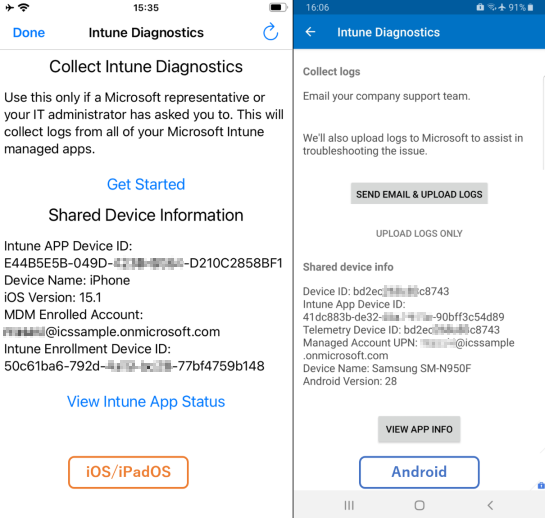
Observação: você também pode verificar a versão do aplicativo e a versão do SDK do Aplicativo do Intune nesta exibição.
Compare o comportamento com outros dispositivos, usuários, aplicativos e padrões
Solucione problemas comparando comportamentos em dispositivos, usuários, aplicativos e operações para ajudar a separar e restringir a causa raiz. Tente identificar ou reproduzir o problema em outros dispositivos e com outros usuários para entender se o problema é específico de um dispositivo ou de um subconjunto de dispositivos. Se você não vir o problema em outros dispositivos, tente identificar o que há de diferente no dispositivo problemático, como grupos de usuários, modelos de dispositivos, versões do sistema operacional etc.
Também ajuda a comparar comportamentos entre aplicativos. Um problema que você vê com o aplicativo Excel pode não acontecer com o aplicativo Word. Ao fazer essas comparações, é importante observar as versões do aplicativo e as versões do SDK do Aplicativo Intune, pois o comportamento inesperado pode ser específico das versões. Recomendamos que você atualize regularmente os aplicativos para a versão mais recente disponível.